当記事は, Illustratorの使い方解説ではありません。
初心者がイラレちゃん攻略ルートを目指して壁にぶち当たり,
ふてくされ,ハゲ散らかすのを記録したものとなっております。
Adobe Illustrator CC体験版を入手。
「余裕があるときに」起動しようと思っていたら。
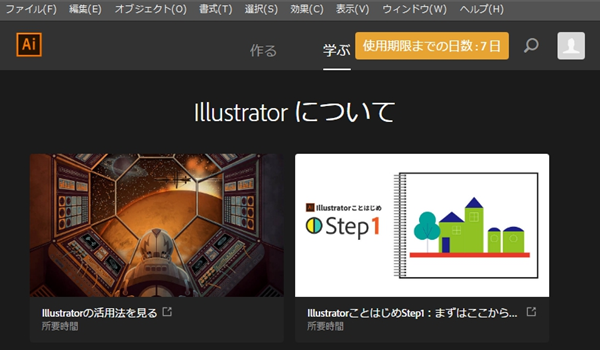
うっそだろぉwww
ダウンロード直後から
イラレゲリオン,発進!!!!してました。
活動限界まであと7日よ,シンジくん。
参考
Step1:まずはここから「図形の組み合わせで絵を描く」Illustratorことはじめ
(リベンジ)
長方形ツール,長押しで他の形のツールになる。
このツールたちで図形を描画。
パターンひし形,CCです!!
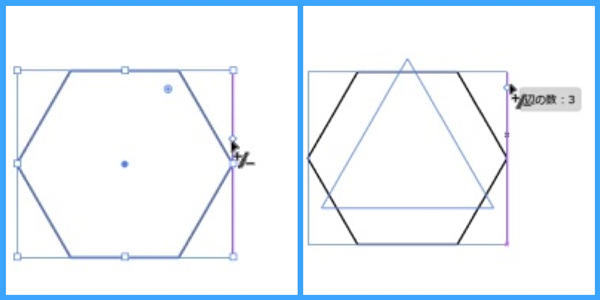
CS6にはなかった例の「ひし形」を確認し,三角形にできた。
CS6と同じく,ワンクリックで三角形にもできる。
↑まさかこのワンクリック機能で後にハゲることになるとは。
図形を描画する。
参考 Step1:まずはここから「図形の組み合わせで絵を描く」Illustratorことはじめ (リベンジ)
長方形ツール,長押しで他の形のツールになる。
このツールたちで図形を描画。
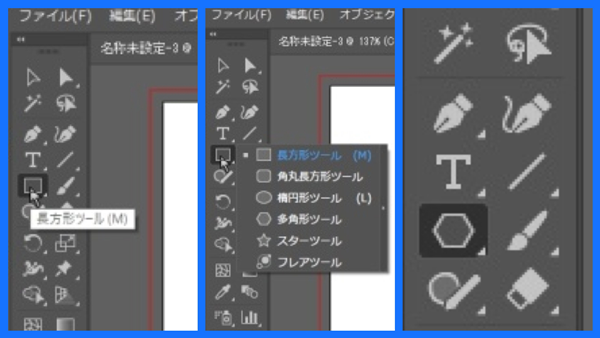
正方形や正円や正三角形は【Shift】を押しながら描画。
クリスタでいつもやってるから操作同じでありがたや。
【Alt】を押しながら描画すると,
図形の真ん中から(クリックした場所を起点に)描画できる。
図形の真ん中から正方形=【Shift】【Alt】を押しながら「長方形ツール」で描画。
角を丸くする
①図形を「選択」したときに見える
②「マト」のようなもの。これを図形の内側にドラッグすると,角が丸くなる。
③「ダイレクト選択ツール【A】」で一点だけクリックしてから「マト」をドラッグすると
④その点だけ丸くなる。
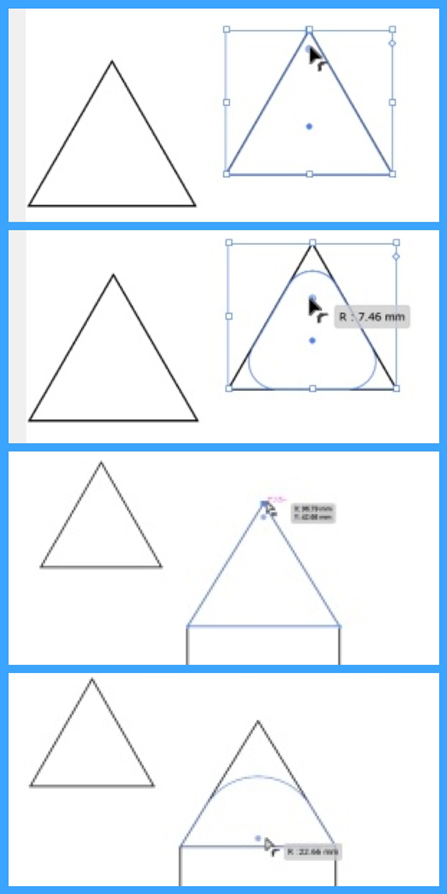
図形のコピー
選択ツールもしくは【Ctrl】を押しながら「図形の線」をクリック。
「選択された状態」で【Alt】を押しながら「中心の点」or「図形の線」をドラッグして移動。
間違ったところをドラッグすると,
【Alt】押してるのにー!ってイラッとするよ♡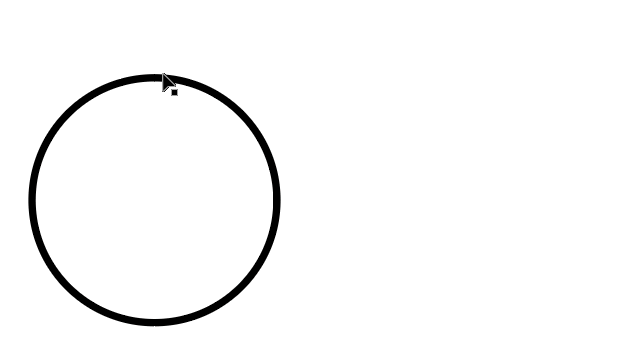
色塗りの話①
色塗りの話になりさっそく,上部の色の箱とかがある部分(コントロールパネル)が見当たりません。
ツンツンした通常営業。
初見はコントロールパネルという名称すらわからんのじゃよ。
①「コントロールパネル」が表示されていないときは
②メニューの「ウィンドウ」→「コントロール」にチェック。
③で,出~~~wwwww
④他にも表示されてないものがあったらこのウィンドウでチェック。
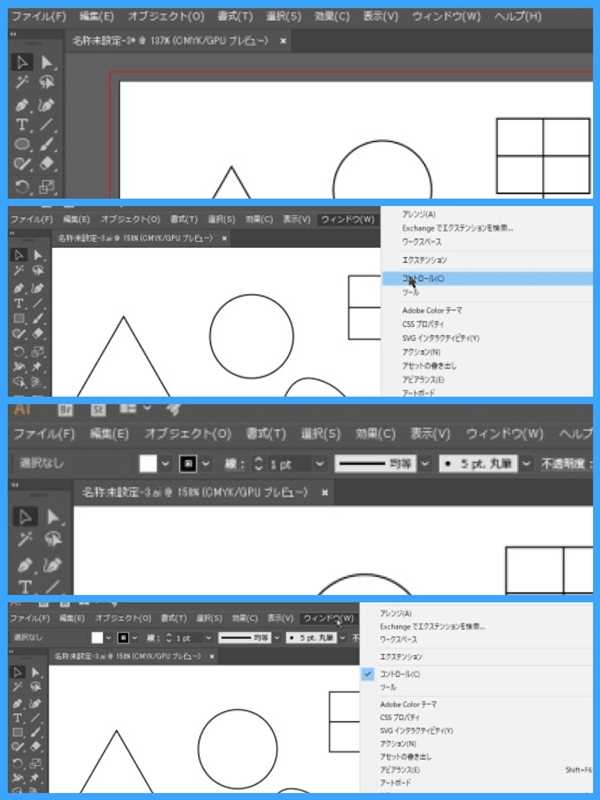
左が「面」の塗りの色
右が「線」の塗りの色。
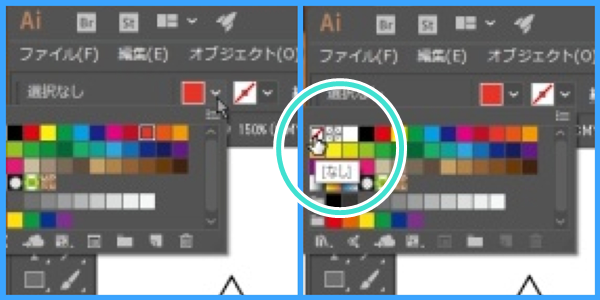
「赤い斜線」を選択すると「色なし」。
色を塗る図形が「選択された状態」で「スウォッチパネル」で面の色,線の色を選んで塗る。
複数の図形を同じ色にする場合は
①1つ目を「選択された状態」にしてから【Shift】を押しながらクリックしていき,「選択された状態」にしていく。
間違えて選択してしまったら,【Shift】を押したまま再度クリックで解除。
②「選択ツール」で塗る図形をドラッグで選択する。
点線がかかっている範囲を一括選択できる。
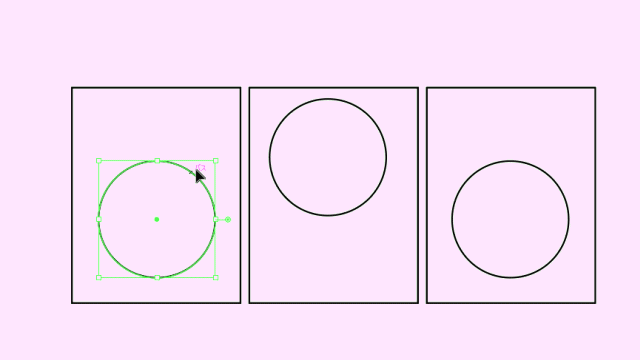

本日の成果
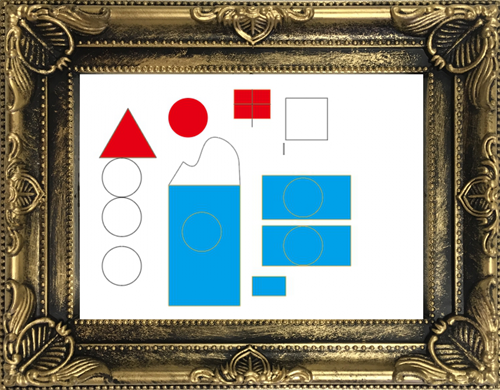
題名「アクセサリ→ペイント」
- 図形の描画
- 角を丸くする
- 図形のコピー
- パネル系
- 線と面の色塗り
- 複数の複数選択方法(誤字にあらず)
はぁ。
えーと。。。
心で泣いています!



